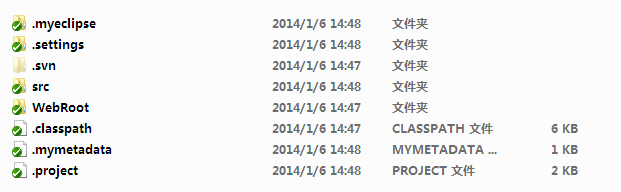1、首先安装SVN,确定好安装的版本。

2、现在遇到的问题是,SVN图标未显示,如图1;解决这个问题后,显示结果为图2.
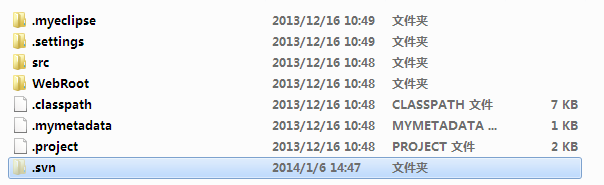
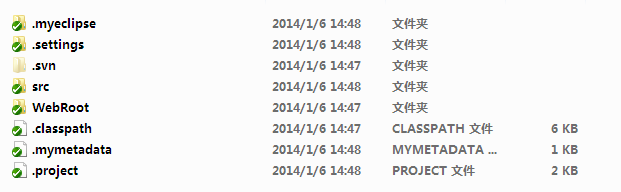
3、在程序的文件夹下,右键--TortoiseSVN--Settings(设置)得到图1,然后弹出如图2所示对话框,点击Icon Overlays--Status cache,选择Shell--确定。
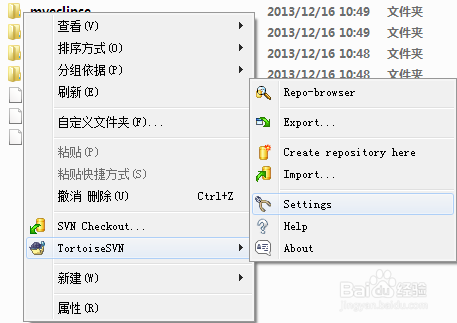
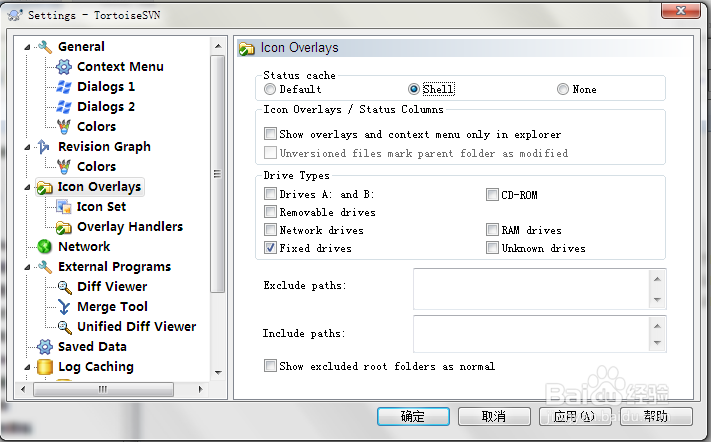
4、找到SVN安装包,双击打开SVN安装包,点击Next--选择Repair(修复)--Repair,修复完成后,重新启动系统。

5、在查看一下,哇,竟然成功啦,真的成功啦!!!